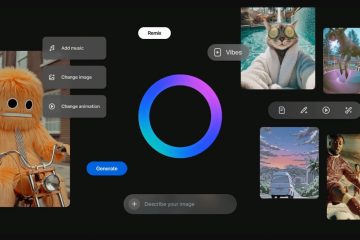Das Herunterladen von Modellen für Source Filmmaker hilft Ihnen, Szenen schneller zu erstellen und mit höherwertigen Assets zu arbeiten. Die meisten Entwickler nutzen den Steam Workshop, da er Downloads automatisch abwickelt. Die manuelle Installation ist immer noch wichtig, wenn Sie mit Modellen von außerhalb von Steam arbeiten oder eine strengere Ordnerkontrolle benötigen.
Diese Anleitung zeigt den gesamten Arbeitsablauf, vom Abonnieren bei Steam über das Beheben fehlender Texturen bis zum Auffinden Ihrer Dateien unter Windows.
Bevor Sie jedoch direkt mit den folgenden Schritten fortfahren, stellen Sie sicher, dass Source Filmmaker zu Ihrer Steam-Bibliothek hinzugefügt wurde und Sie über genügend Speicherplatz auf Ihrem Windows-PC verfügen. Windows 10 und Windows 11 speichern SFM-Dateien an denselben Speicherorten, aber einige Benutzer behalten mehrere Steam-Bibliotheken, was sich darauf auswirkt, wo Workshop-Dateien heruntergeladen werden.
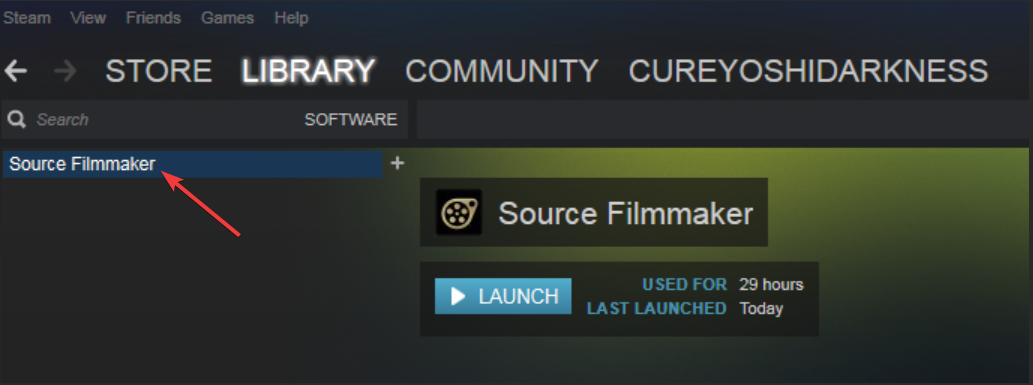
1) Laden Sie Modelle aus dem Steam Workshop herunter
Öffnen Sie Steam, wählen Sie „Bibliothek“ und wechseln Sie zu „Software“. Wählen Sie als Nächstes „Source Filmmaker“ und öffnen Sie dann die Registerkarte „Workshop“. Auf dieser Seite werden alle SFM-kompatiblen Modelle, Karten und Requisiten aufgelistet.
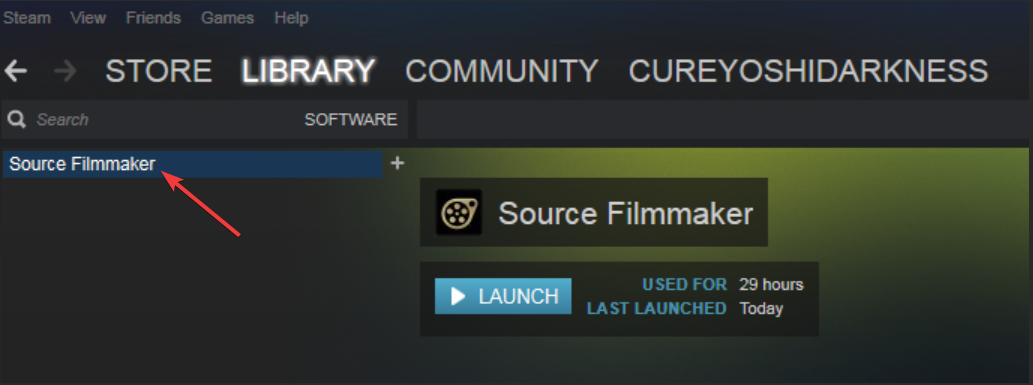
Öffnen Sie nun die Seite eines Modells und klicken Sie auf Abonnieren. Lassen Sie Steam laufen, während das Modell in Ihr SFM-Verzeichnis heruntergeladen wird. Beachten Sie, dass die Synchronisierung normalerweise einige Sekunden dauert, bei großen Paketen jedoch länger.
Zuletzt starten Sie SFM, öffnen den Modellbrowser und geben den Modellnamen in die Suchleiste ein. Wenn Steam die Synchronisierung abgeschlossen hat, wird das Modell sofort geladen.
2) SFM-Modelle manuell installieren (nicht von Steam stammende Quellen)
Sie können die Modelle auch von externen Quellen herunterladen. Externe Ersteller verpacken Modelle häufig als ZIP-oder RAR-Archive. Darin finden Sie Modelle, Materialien und manchmal Partikelordner.
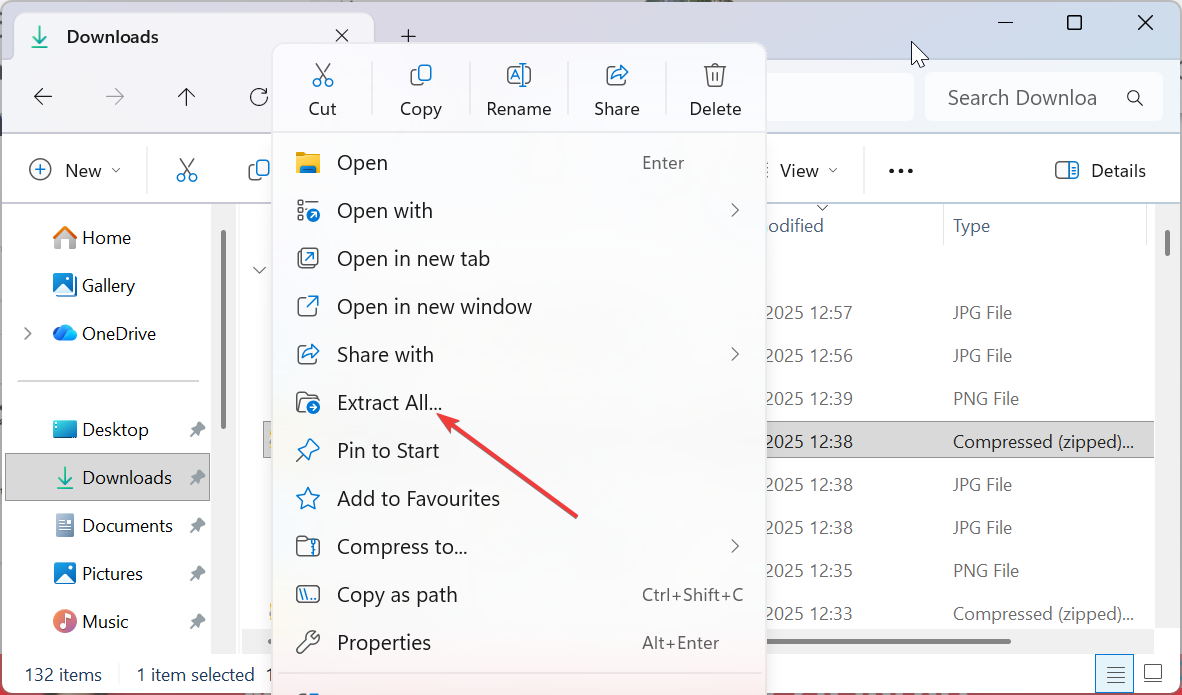
Klicken Sie mit der rechten Maustaste auf die heruntergeladene Datei und wählen Sie „Alle extrahieren“ > „Extrahieren“, um sie auf Ihren Desktop zu extrahieren, damit Sie die Ordnerstruktur überprüfen können. Kopieren Sie nun die Dateien über den folgenden Pfad in das richtige SFM-Verzeichnis:
C:\Programme (x86)\Steam\steamapps\common\SourceFilmmaker\game\usermod\
Platzieren Sie jeden Ordner in usermod, ohne etwas umzubenennen. Dadurch wird sichergestellt, dass SFM die richtigen Pfade liest.
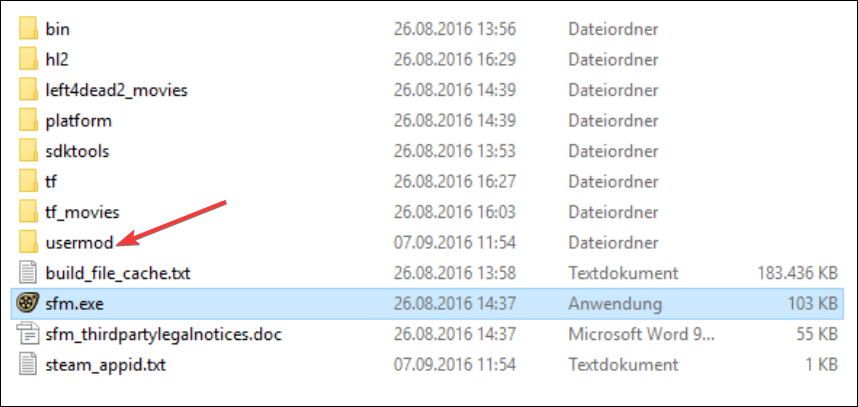
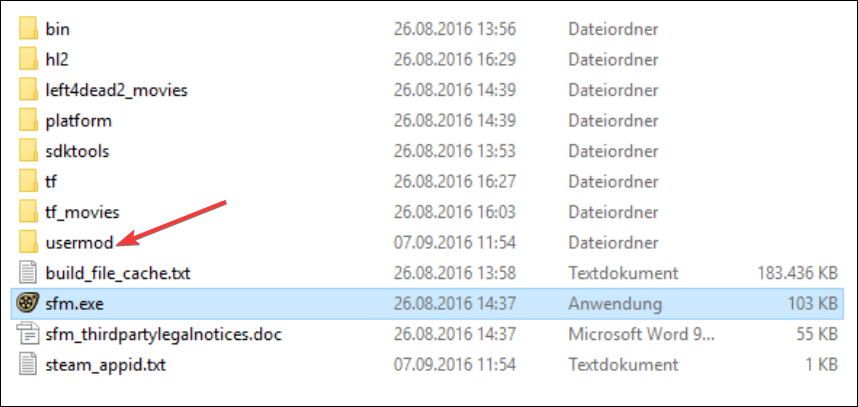
Wenn das Modell jedoch nicht geladen wird, öffnen Sie die Datei usermod/gameinfo.txt und fügen Sie Ihren benutzerdefinierten Ordner als zusätzlichen Suchpfad hinzu. Speichern Sie dann die Datei und starten Sie SFM neu.
3) Finden Sie Ihre heruntergeladenen SFM-Modelle auf Ihrem PC
Steam speichert Workshop-Downloads in Ihrem Steam-Bibliotheksordner unter:
Steamapps\Workshop\Content\1840\
Dies hilft, wenn Sie Downloads bestätigen oder Assets zwischen Projekten verschieben müssen.
4) Verwalten und organisieren Sie Ihre SFM-Modelle
Organisierte Ordner helfen Ihnen, schneller zu arbeiten. Verwenden Sie projektbasierte Verzeichnisse und vermeiden Sie Sonderzeichen in Ordnernamen. SSD-Speicher beschleunigt auch das Laden großer Szenen.
5) Korrigieren Sie fehlende Texturen oder unsichtbare Modelle
Überprüfen Sie, ob Materialien enthalten sind: Defekte Texturen werden als violette und schwarze Quadrate angezeigt. Bestätigen Sie, dass der Download.vmt-und.vtf-Dateien enthielt. Fehlen sie, kann SFM die Materialien des Modells nicht anwenden. Unsichtbare Modelle durch Korrigieren von Ordnernamen beheben: Unsichtbare Modelle oder Fehlermodelle treten auf, wenn Ordner falsch benannt werden. Stellen Sie sicher, dass die Modell-und Materialordner mit der Originalstruktur aus dem Download übereinstimmen. Spawnlisten neu erstellen, wenn Modelle nicht angezeigt werden: Einige Ersteller fügen Spawnlisten hinzu. Wenn das Laden fehlschlägt, entfernen Sie die alte Spawnlist-Datei, starten Sie SFM neu und lassen Sie es automatisch neu erstellen. Fix Workshop-Modelle, die nicht in SFM angezeigt werden: Starten Sie Steam und SFM neu, um eine Aktualisierung zu erzwingen. Vergewissern Sie sich vor dem Neustart, dass das Modell in Ihrem Workshop-Verzeichnis vorhanden ist.
Tipps zum reibungslosen Herunterladen von SFM-Modellen
Starten Sie SFM nach jedem neuen Workshop-Abonnement neu. Überprüfen Sie die SFM-Dateien in Steam, wenn das Laden von Modellen weiterhin fehlschlägt. Behalten Sie alle SFM-Assets auf demselben Laufwerk, um Pfadkonflikte zu vermeiden. Leeren Sie den Workshop-Cache, wenn Downloads ins Stocken geraten. Verwenden Sie den Ordner „usermod“ für persönliche Projektressourcen.
FAQs
Warum wird mein abonniertes Modell nicht in SFM angezeigt? Steam synchronisiert möglicherweise immer noch Dateien. Starten Sie Steam und dann SFM neu und bestätigen Sie, dass das Modell im Workshop-Ordner vorhanden ist.
Wo speichert Steam SFM Workshop-Downloads? Dateien werden im Workshop-Ordner angezeigt, der mit der App-ID 1840 verknüpft ist. Hier speichert Steam alle SFM-Assets.
Kann ich SFM-Modelle außerhalb von Source Filmmaker verwenden? Sie können sie exportieren, aber jedes Tool hat seine eigenen Anforderungen. Überprüfen Sie immer die Lizenzierung, bevor Sie Assets wiederverwenden.
Muss ich SFM nach dem Abonnement neu starten? Ja. SFM lädt Modelle beim Start, sodass neue Workshop-Inhalte erst angezeigt werden, wenn Sie es neu starten.
Zusammenfassung
Öffnen Sie Steam und besuchen Sie den SFM-Workshop. Abonnieren Sie Modelle, um sie automatisch herunterzuladen. Installieren Sie externe Modelle manuell im Usermod-Ordner. Beheben Sie fehlende Texturen, indem Sie Materialien und Ordnernamen überprüfen. Überprüfen Sie die Workshop-Pfade, wenn Ihr Modell nicht angezeigt wird.
Fazit
Steam Workshop-Downloads bieten Ihnen die schnellste Möglichkeit, neue Modelle zu Source Filmmaker hinzuzufügen. Die manuelle Installation ist hilfreich, wenn Sie mit Modellen von außerhalb von Steam arbeiten oder eine benutzerdefinierte Verzeichniseinrichtung benötigen.
Sobald Sie verstanden haben, wie Downloads, Ordner und Materialien funktionieren, können Sie Assets bedenkenlos auf jedem Windows-System installieren und organisieren.